Quảng cáo trên TikTok
Tài khoản TikTok
Quản lý tài khoản bằng Trung tâm doanh nghiệp
Nền tảng đối tác thương mại điện tử TikTok
Nhà phát triển
Tạo chiến dịch
Tạo nhóm quảng cáo
Tạo quảng cáo
Quản lý quảng cáo
Tạo quảng cáo trong các công cụ khác của TikTok
Phạm vi tiếp cận
Mục tiêu cân nhắc
Quảng cáo ứng dụng
Tạo khách hàng tiềm năng
Doanh số bán hàng
- Mục tiêu Doanh số sản phẩm
- Thiết lập danh mục
- Quảng cáo danh mục
- Quảng cáo trên TikTok Shop
- Quảng cáo mua sắm qua video (dành cho TikTok Shop)
- Quảng cáo mua sắm qua LIVE
- Quảng cáo mua sắm sản phẩm
- Mẫu quảng cáo liên kết TikTok Shop
- Store Promotion Ads
- Tokopedia Ads
- Lượt chuyển đổi trên web
- VBO trên web
Video trong bảng tin
Quảng cáo tương tác trong bảng tin
Vị trí không phải bảng tin
Tăng cường tương tác
Giải pháp quảng cáo theo ngành
Tối ưu hóa đấu giá quảng cáo
Tối ưu hóa mẫu quảng cáo
Đối tác sáng tạo
Chiến dịch Smart+
Đo lường ứng dụng
Lượt chuyển đổi ngoại tuyến
Đo lường trên web
Thông tin chuyên sâu và báo cáo
Đo lường Quảng cáo cửa hàng
Lựa chọn lập hóa đơn
Quản lý lập hóa đơn
Khuyến mãi, tín dụng quảng cáo và phiếu giảm giá
Khắc phục sự cố lập hóa đơn và thanh toán
Chính sách quảng cáo
Chính sách và biện pháp bảo vệ quyền riêng tư
Đo lường trên web
Kết nối dữ liệu web
Sự kiện và thông số trên web
-
- Giới thiệu về Sự kiện tiêu chuẩn và Sự kiện tùy chỉnh
- Cách áp dụng Sự kiện tiêu chuẩn mới cập nhật của TikTok
- Cách ánh xạ sự kiện CRM sang sự kiện tiêu chuẩn trong Trình quản lý sự kiện TikTok
- Giới thiệu về sự kiện tiêu chuẩn được hỗ trợ
- Giới thiệu về các thông số
- Giới thiệu về sự kiện tùy chỉnh trong Trình quản lý quảng cáo TikTok
- Giới thiệu về hủy trùng lặp sự kiện
- Giới thiệu về sự kiện được đặt trước
-
Công cụ đo lường trên web của TikTok
-
- Giới thiệu về TikTok Pixel
- Cách thức thiết lập và xác minh TikTok Pixel
- Cải thiện tính năng thu thập dữ liệu bằng TikTok Pixel
- How to Enable Auto Event Setup
- Khắc phục sự cố về Trình trợ giúp pixel
- How to troubleshoot Pixel activations not showing in TikTok Ads Manager
- Giới thiệu về việc sử dụng cookie với TikTok Pixel
- About Web Modeled Conversions
- Giới thiệu về TikTok Pixel cho Ecwid
- About Single Page Application Pageview Measurement for TikTok Pixel
- Cách khắc phục sự cố hiển thị Pixel trong Trình quản lý quảng cáo TikTok
- Giới thiệu về API sự kiện
- Cách bắt đầu với API sự kiện
- Giới thiệu về Công cụ chuyển đổi phần tải API sự kiện
- Trình tạo sự kiện TikTok
- Cách thiết lập sự kiện và tham số bằng Trình tạo sự kiện
- Tích hợp đối tác cho sự kiện web
- Cách thiết lập TikTok Pixel với Trình quản lý thẻ Google trong Trình quản lý sự kiện TikTok
- Cách thiết lập API sự kiện để gắn thẻ phía máy chủ trong Trình quản lý thẻ của Google
- Giới thiệu về Chia sẻ pixel trong Trung tâm doanh nghiệp
- Cách thiết lập gửi lại tín hiệu pixel
- How to set up a secure data connection with TikTok through SignalSight
- How to set up a TikTok conversions destination with Twilio Segment
- Cách thiết lập kết nối dữ liệu bảo mật với TikTok thông qua Tealium
- How to set up a secure data connection with TikTok through DataHash
- How to set up a TikTok conversions destination with Adobe
- How to set up a TikTok conversions destination with Tealium
- How to set up a secure data connection with TikTok through mParticle
- How to set up a secure data connection with TikTok through Hightouch
- How to set up a secure data connection with TikTok through Blotout
- How to set up a secure data connection with TikTok through Grivy
- How to set up a secure data connection with TikTok through Anytrack
- How to set up a secure data connection with TikTok through Gamesight
- How to set up a secure data connection with TikTok through Elevar
- How to set up a pixel implementation with TikTok through TicketMaster
-
Trình quản lý sự kiện TikTok
So khớp sự kiện
Khảo sát sau mua hàng của TikTok
- Đo lường /
- Đo lường trên web /
- Trình quản lý sự kiện TikTok /
Monitor and Diagnose
Trình quản lý sự kiện TikTok là không gian làm việc để quản lý pixel và sự kiện trên trang web, xem các phương pháp thiết lập sự kiện hay nhất và khắc phục sự cố thiết lập. Chúng tôi không yêu cầu kinh nghiệm kỹ thuật khi sử dụng Trình quản lý sự kiện. Vì vậy bạn có thể dễ dàng sử dụng các công cụ được cung cấp để:
Tạo pixel: Tạo pixel mới bằng cách kết nối trang web của bạn với một đối tác của chúng tôi hoặc cài đặt thủ công. Tìm hiểu thêm về cách tạo pixel trên trang Bắt đầu với Pixel của chúng tôi.
Tạo sự kiện: Tạo sự kiện tùy chỉnh hoặc trong danh sách sự kiện tiêu chuẩn, chọn mục phù hợp nhất với mục tiêu kinh doanh của bạn và xác định cách đo lường các sự kiện này. Tìm hiểu thêm về cách tạo sự kiện bằng công cụ Trình tạo sự kiện của TikTok.
Thêm hoặc chỉnh sửa sự kiện: Thực hiện thay đổi khi trang web của bạn phát triển bằng cách chỉnh sửa sự kiện hiện có hoặc thêm sự kiện mới.
Xem dữ liệu sự kiện: Xem xét tần suất khách truy cập xem trang của bạn và thực hiện hành động.
Giám sát và chẩn đoán: Kiểm tra việc thiết lập pixel, giám sát và kiểm tra sự kiện trong thời gian thực hoặc khắc phục các sự cố thường gặp qua các thông báo lỗi và mục đề xuất cách khắc phục.
Thêm hoặc chỉnh sửa sự kiện
Sau khi thiết lập xong tích hợp, bạn có thể thêm sự kiện mới hoặc chỉnh sửa sự kiện hiện có bằng cách nhấp vào Thêm sự kiện hoặc Chỉnh sửa trên trang chi tiết pixel trong Trình quản lý sự kiện.
Thêm sự kiện
Để thêm sự kiện vào Pixel hiện có, hãy nhấp vào một Pixel để truy cập trang chi tiết.
Nhấp vào + Thêm sự kiện để chuyển sang phần hướng dẫn cài đặt Pixel.
Nhấp vào công cụ và phương pháp tích hợp bạn mong muốn (TikTok Pixel: Mã tùy chỉnh, TikTok Pixel: Trình tạo sự kiện, v.v.) rồi hoàn tất thiết lập.
Khi bạn xong việc, hãy xem lại tất cả các sự kiện và thông tin chi tiết ở phần tóm tắt Sự kiện. Nhấp vào Hoàn tất thiết lập để hoàn thành.
Chỉnh sửa sự kiện
Để chỉnh sửa sự kiện vào Pixel hiện có, hãy nhấp vào một Pixel để truy cập trang chi tiết.
Di con trỏ lên trên sự kiện bạn muốn chỉnh sửa, rồi nhấp vào Chỉnh sửa.
Chọn phương thức tích hợp bạn muốn dùng để chỉnh sửa sự kiện và làm theo hướng dẫn để hoàn thành bước chỉnh sửa.
Khi bạn xong việc, hãy xem lại tất cả các sự kiện và thông tin chi tiết ở phần tóm tắt sự kiện. Nhấp vào Hoàn tất thiết lập để hoàn thành.
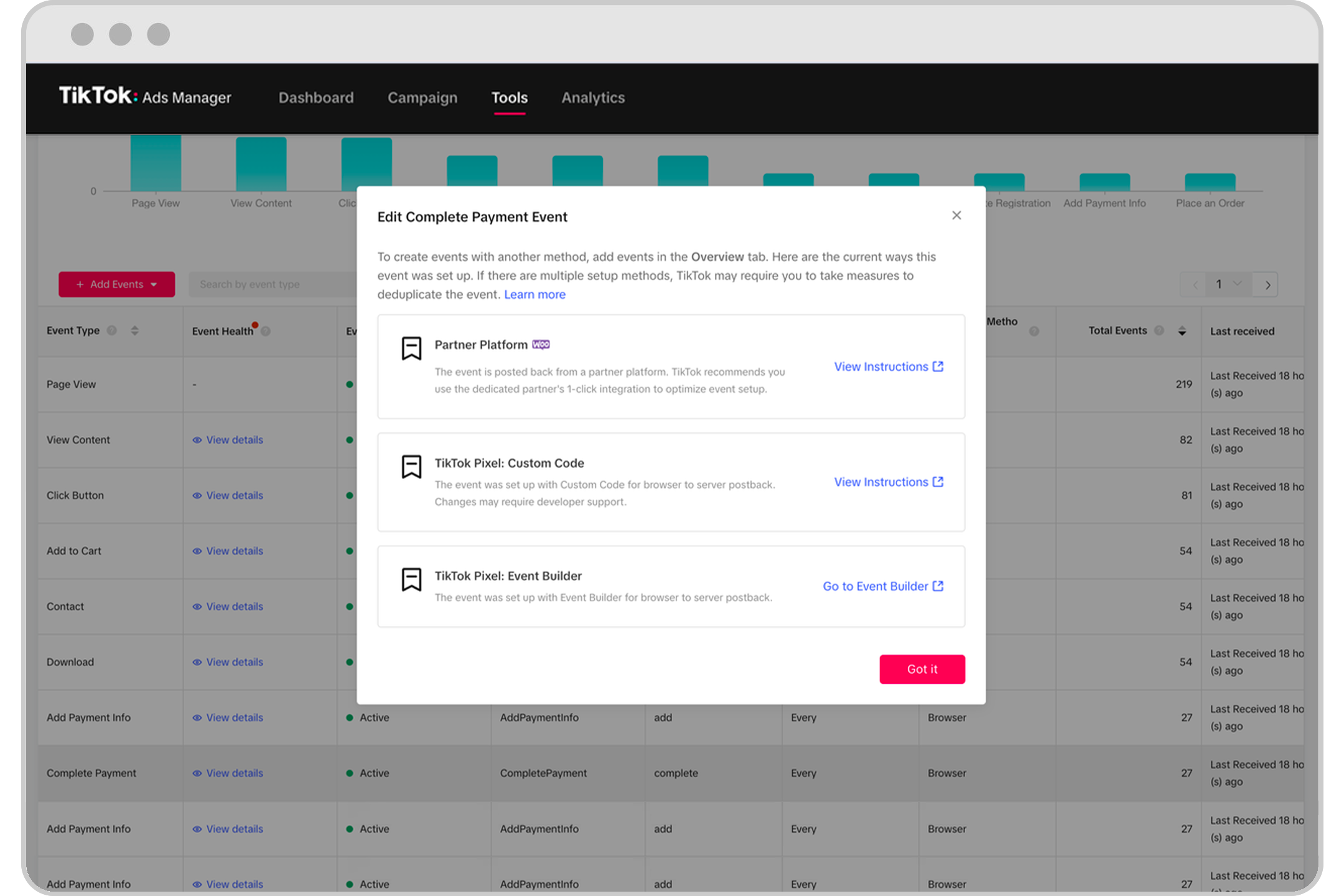
Giám sát và chẩn đoán
Trình quản lý sự kiện có một số công cụ giúp bạn xác minh thiết lập, bao gồm các sự kiện thử nghiệm và báo cáo tình trạng ở cấp độ sự kiện theo thời gian thực để khắc phục các vấn đề phổ biến.
Báo cáo Tổng quan trình quản lý sự kiện
Xác minh tích hợp của bạn và giám sát hoạt động nhờ có quyền truy cập vào các số liệu chính, chẳng hạn như Tình trạng sự kiện.
Tab Tổng quan hiển thị chi tiết sự kiện web ở cấp độ cao để giúp bạn xác minh cách thiết lập đo lường web và giám sát hoạt động.
Loại sự kiện: Loại sự kiện bạn đang đo lường trên trang web của mình, như Xem nội dung, Thêm vào giỏ hàng hoặc Hoàn tất thanh toán.
Chi tiết sự kiện: Thông tin về thông số, so khớp và hủy trùng lặp sự kiện. Tìm hiểu thêm về các mô-đun Chi tiết sự kiện sau đây.
Chẩn đoán: Cột chẩn đoán có chứa biểu tượng cho event_types với những vấn đề cần được chú ý hơn nữa.
Trạng thái sự kiện: Trạng thái của sự kiện dựa trên hoạt động. Đang hoạt động là trạng thái cho biết sự kiện đã được chia sẻ với TikTok trong 7 ngày qua, còn Gần đây không hoạt động cho biết sự kiện không được chia sẻ với TikTok trong 7 ngày qua.
Phương thức kết nối: Cho biết sự kiện được chia sẻ qua pixel trình duyệt hay kết nối máy chủ.
Tổng số sự kiện: Tổng số sự kiện (được ghi nhận và không được ghi nhận) đã chia sẻ với phương thức tích hợp của bạn thông qua phương thức kết nối.
Thời gian nhận gần nhất: Thời gian gần đây nhất mà TikTok nhận được sự kiện. Điều này giúp bạn xác minh rằng TikTok đang ghi lại những sự kiện web được chia sẻ.
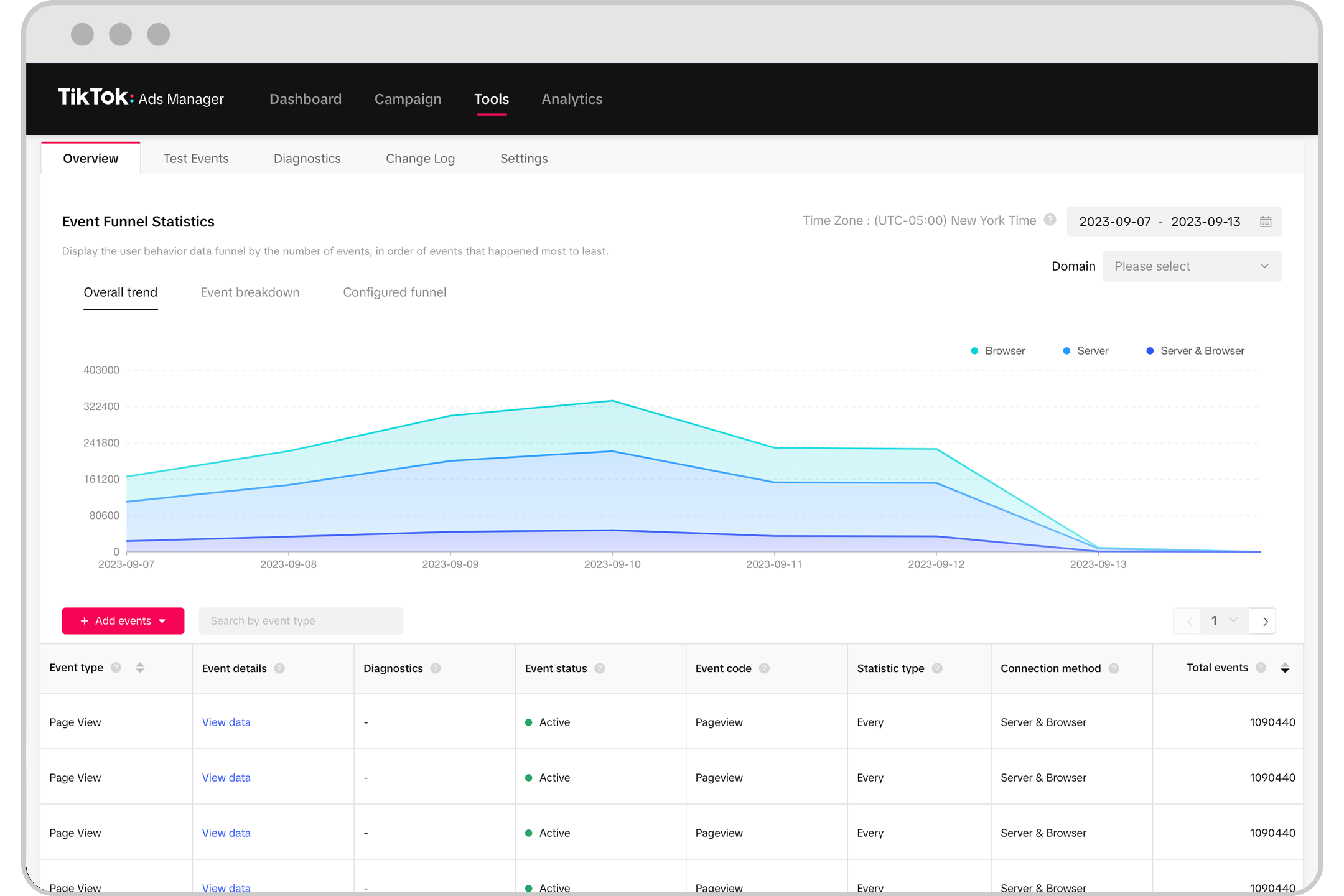
Chi tiết sự kiện
Cột Chi tiết sự kiện trong Trình quản lý sự kiện tăng cường sự minh bạch về thông số, tình trạng so khớp và hủy bỏ trùng lặp ở cấp sự kiện để giúp bạn cải thiện thiết lập của mình để từ đó tạo tác động tích cực đến hiệu suất chiến dịch.
Khi nhấp vào view_data bạn sẽ có cái nhìn tổng quan về phương thức kết nối sự kiện cũng như chi tiết thông số và các vấn đề về phạm vi bao quát:
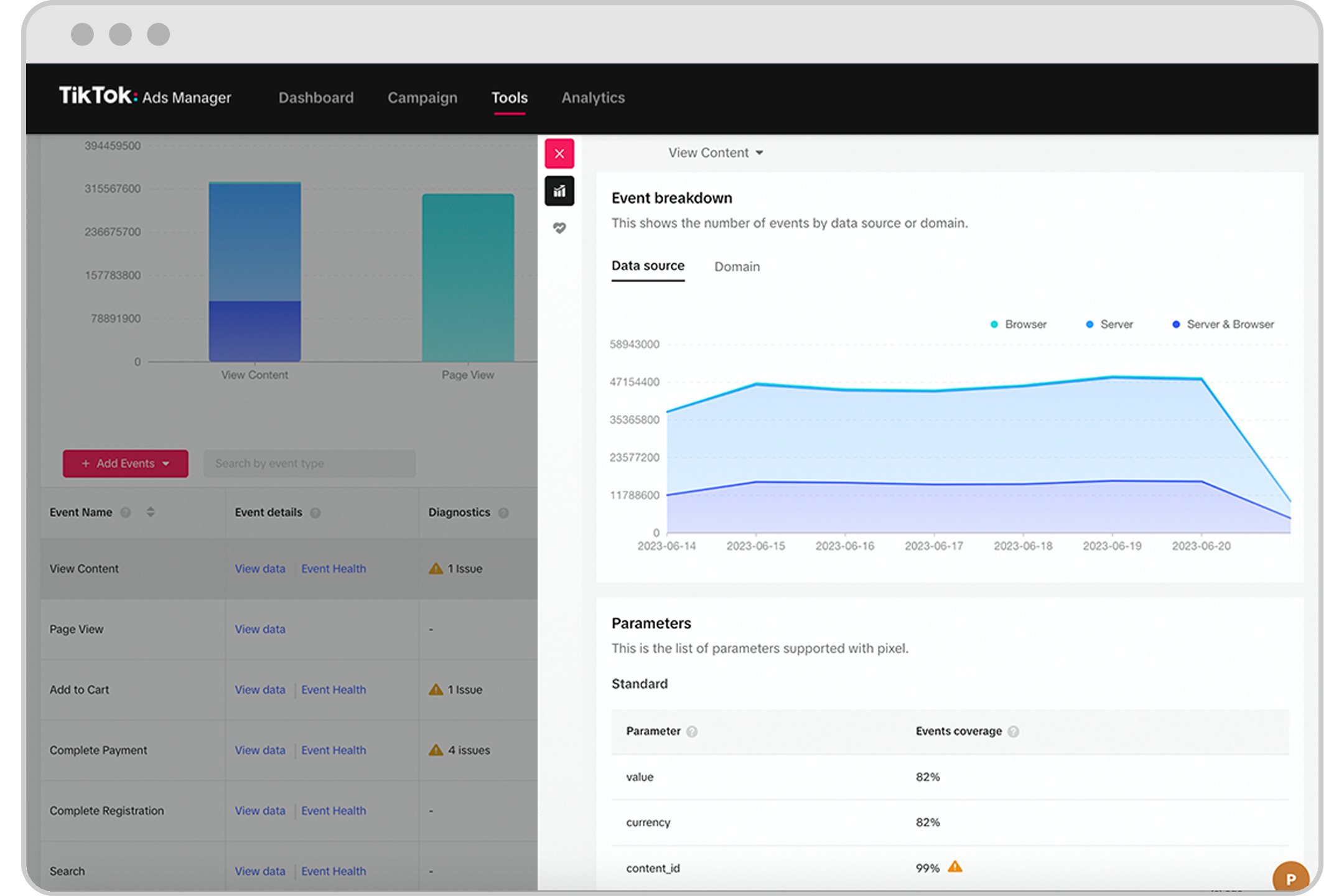
Khi nhấp vào Tình trạng sự kiện, bạn sẽ thấy thông tin chi tiết về tình trạng so khớp và hủy bỏ trùng lặp sự kiện (nếu có). Ngoài ra còn các đề xuất, phương pháp hay nhất và liên kết đến các bài viết có liên quan trong trung tâm trợ giúp. Tại đó, bạn có thể tìm hiểu thêm về So khớp nâng cao và các tính năng khác.
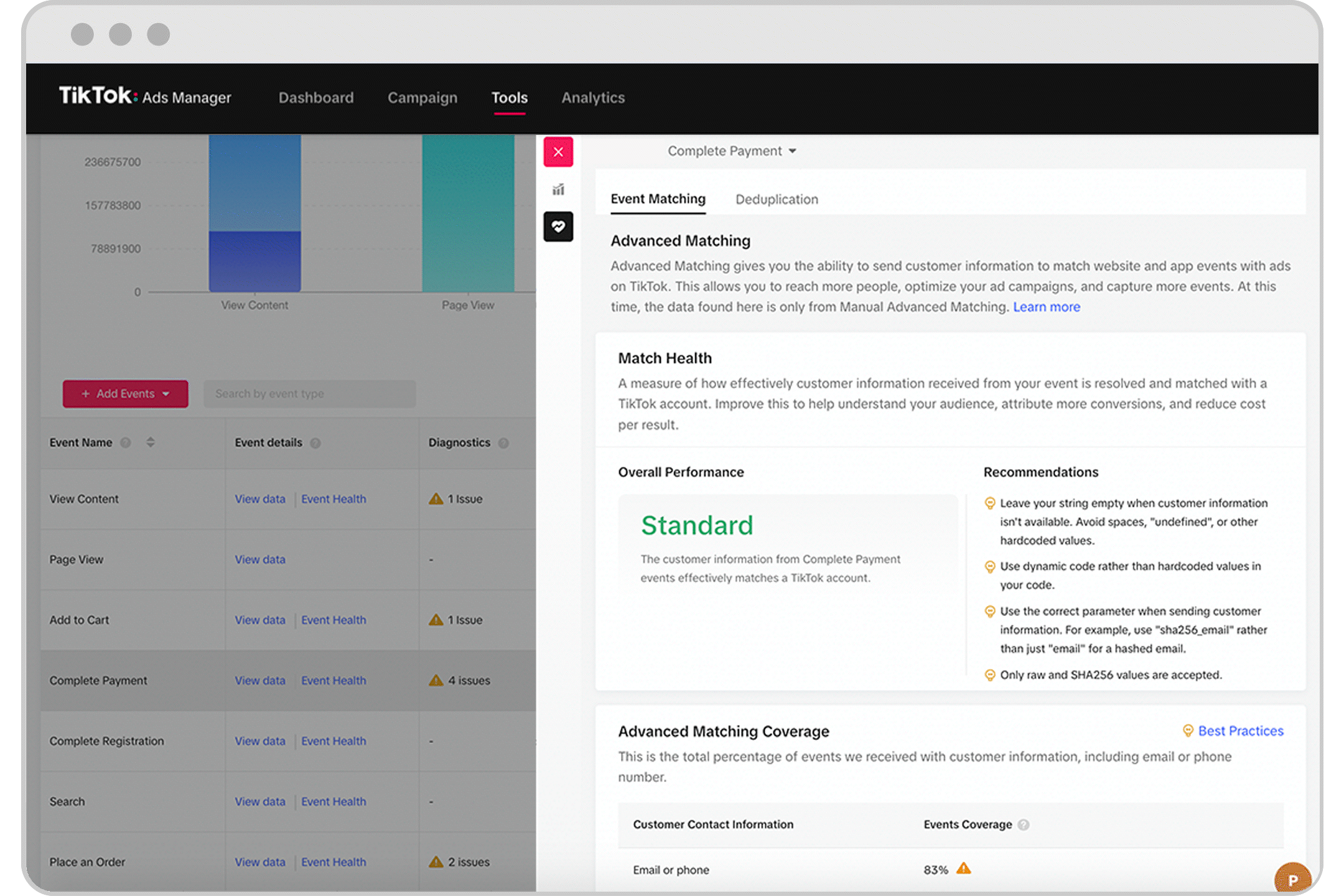
Sự kiện thử nghiệm
Thử nghiệm sự kiện web trong thời gian thực bằng môi trường thử nghiệm đang hoạt động để mô phỏng cách thức trang web của bạn sẽ hiển thị trong ứng dụng TikTok. Sau khi quét mã QR (pixel) hoặc gửi phần tải test_event (API sự kiện), bạn có thể xác minh xem sự kiện có được đặt cấu hình và kích hoạt như mong muốn trên trang web của bạn hay không. Khi mỗi quy tắc sự kiện được kích hoạt, một sự kiện sẽ được ghi lại và được hiển thị trong thời gian thực, cùng với thông tin chi tiết liên quan đến sự kiện đó. Tìm hiểu thêm về thử nghiệm sự kiện.

Nhật ký thay đổi
Nhật ký thay đổi là tab cuối cùng nằm trong trang chi tiết Sự kiện trên trang web trong Trình quản lý sự kiện. Trong nhật ký thay đổi, bạn có thể điều chỉnh khoảng thời gian đến khoảng thời gian bất kỳ để hiển thị các thông tin sau cho từng thay đổi:
Thời gian: Một dấu thời gian của thời điểm thực hiện thay đổi.
Đối tượng: Tên của đối tượng áp dụng thay đổi.
Loại hoạt động: Loại thay đổi nói chung.
Chi tiết hoạt động: Mô tả chi tiết về các thay đổi được thực hiện.
Người dùng: Tên của tài khoản thực hiện thay đổi.

Lưu ý: Đối với chế độ nhà phát triển và API sự kiện, chỉ những thay đổi được thực hiện đối với cài đặt trong Trình quản lý sự kiện mới hiển thị trong nhật ký thay đổi. Tuy nhiên, những thay đổi được thực hiện đối với mã trang web của bạn sẽ không xuất hiện.
